Як скасувати надсилання електронної пошти на вашому iPhone
Різне / / April 05, 2023
Якщо ви часто використовуєте свою електронну пошту, існує висока ймовірність того, що ви, можливо, зіткнулися з ситуацією, коли ви хотіли скасувати надсилання електронної пошти. Можливо, ви надіслали електронний лист не тому одержувачу, забули додати вкладення або в електронному листі були певні помилки. На щастя, декілька поштові клієнти дозволяють відкликати або скасувати надсилання електронної пошти – звичайно, для цього є обмеження за часом.

Більшість клієнтів електронної пошти мають мобільні програми, які дозволяють користувачам легко надсилати та отримувати електронні листи на своїх пристроях. Якщо ви користуєтеся iPhone, ось як можна скасувати надсилання електронного листа в програмах Apple Mail, Gmail і Outlook.
Як скасувати надсилання електронного листа в Apple Mail для iPhone
Коли ви отримуєте свій iPhone, на ньому вже встановлено програму Apple Mail. За допомогою програми Apple Mail ви можете входити в різні облікові записи електронної пошти, зокрема Gmail і Outlook. Однак, щоб скасувати надсилання електронного листа за допомогою програми Apple Mail, ви повинні переконатися, що ваш iPhone працює принаймні на iOS 16. Якщо на вашому пристрої встановлено iOS 16 або новішої версії, ви можете скасувати надсилання електронного листа за допомогою Apple Mail.
Крок 1: На головному екрані iPhone торкніться програми Apple Mail.

Крок 2: Торкніться облікового запису електронної пошти, з якого ви хочете надіслати електронний лист.

крок 3: У нижньому правому куті екрана торкніться значка «Написати».

крок 4: Введіть деталі свого електронного листа, включаючи одержувача, тему та текст електронного листа.

крок 5: Торкніться синьої стрілки вгору у верхньому правому куті, щоб надіслати електронний лист.

Після натискання кнопки «Надіслати» внизу папки «Вхідні» ви повинні побачити повідомлення «Скасувати надсилання» синього кольору. Зауважте, що ця кнопка «Скасувати надсилання» з’явиться лише на 10 секунд.
Крок 6: Торкніться Скасувати надсилання повідомлення, і це не дозволить надіслати електронний лист.

Крок 7: Внесіть будь-які зміни в електронний лист, а потім натисніть синю стрілку вгору у верхньому правому куті екрана, щоб знову надіслати електронний лист.
Якщо кнопку «Скасувати надсилання» не використано протягом 10 секунд, ви більше не зможете скасувати надсилання свого електронного листа. Якщо вам потрібно більше часу для використання функції «Скасувати надсилання», вам потрібно оновити налаштування iPhone.
Як збільшити інтервал часу скасування надсилання в Apple Mail для iPhone
Щоб збільшити інтервал часу скасування надсилання, ось що вам потрібно зробити:
Крок 1: На головному екрані iPhone торкніться програми «Налаштування».

Крок 2: Прокрутіть вниз Налаштування та торкніться опції Пошта.

крок 3: Прокрутіть униз налаштувань пошти та торкніться опції «Скасувати затримку надсилання».

крок 4: Виберіть бажаний інтервал затримки з 10, 20 або 30 секунд.

Як скасувати надсилання електронного листа в Gmail для iPhone
Якщо ви переважно використовуєте додаток Gmail на своєму iPhone для листування електронною поштою, ви також можете скасувати надсилання електронного листа з нього. Ось як це зробити:
Крок 1: На головному екрані iPhone торкніться програми Gmail.

Крок 2: Торкніться кнопки «Написати» у нижньому правому куті екрана.

крок 3: Введіть деталі свого електронного листа, включаючи одержувача, тему та текст електронного листа.
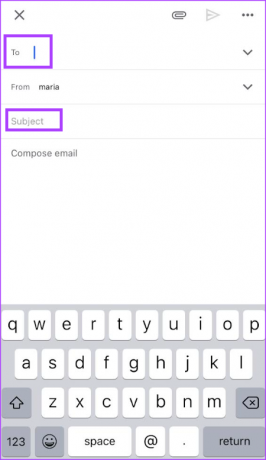
крок 4: Торкніться синьої стрілки праворуч у верхньому правому куті екрана, щоб надіслати електронний лист.

Після натискання кнопки «Надіслати» внизу папки «Вхідні» ви побачите синю кнопку «Відмінити».
крок 5: Торкніться кнопки «Скасувати», і це не дозволить надіслати електронний лист.

Крок 6: Внесіть будь-які зміни в електронний лист, а потім натисніть синю стрілку праворуч у верхньому правому куті, щоб знову надіслати електронний лист.
Як збільшити інтервал часу скасування надсилання в Gmail для iPhone
У Gmail користувачі можуть збільшити інтервал часу, протягом якого доступна функція «Скасувати надсилання». Доступні часові інтервали 5, 10, 20 і 30 секунд. Однак збільшення часового інтервалу доступне лише в настільному додатку, але не в додатку для iPhone.
Скасувати надсилання електронного листа в Outlook для iPhone
Опція скасування надсилання електронного листа в Outlook поки що недоступна для мобільних програм. Однак користувачі можуть використовувати Outlook для робочого столу або Outlook для Інтернету, щоб скасувати надсилання або відкликати електронні листи.
Скасувати надсилання електронних листів із обмеженням часу
Хоча iPhone підтримує різноманітні програми електронної пошти, лише кілька з них пропонують можливість скасувати надсилання електронного листа. Залежно від цього ви можете встановити час затримки та позбавити себе від будь-якого збентеження чи помилки. Якщо ви не впевнені щодо вмісту, ви завжди можете запланувати електронний лист на пізнішу дату. The Gmail, Outlook, і Програма Apple Mail дозволяють легко планувати електронну пошту на iPhone.
Востаннє оновлено 24 січня 2023 р
Стаття вище може містити партнерські посилання, які допомагають підтримувати Guiding Tech. Однак це не впливає на нашу редакційну чесність. Вміст залишається неупередженим і автентичним.


